利用docker部署nextcloud 网盘的方法步骤
NextCloud 你可以在自己的计算机上共享任何文件或文件夹,并将它们与 NextCloud 服务器同步。当你把文件放入共享目录,这些文件就会立即同步到 NextCloud 服务器以及所有相关联的 NextCloud / ownCloud 桌面客户端、Android 客户端或 iOS 客户端。
安装docker
yum install docker-io -y docker -v // 查看版本 systemctl start docker // 启动 docker systemctl enable docker // 设置开机自启动 docker info // 如果已经启动 docker,会输出全局信息
安装docker-compose
curl -L https://get.daocloud.io/docker/compose/releases/download/1.21.2/docker-compose-`uname -s`-`uname -m` > /usr/local/bin/docker-compose
为安装脚本添加执行权限
chmod +x /usr/local/bin/docker-compose
编写docker-compose文件
nextcloud: image: nextcloud container_name: nextcloud_web links: - nextcloud-db:nextcloud-db environment: - UID=1000 - GID=1000 - UPLOAD_MAX_SIZE=5G - APC_SHM_SIZE=128M - OPCACHE_MEM_SIZE=128 - CRON_PERIOD=15m - TZ=Aisa/Shanghai - ADMIN_USER=admin - ADMIN_PASSWORD=admin@tencent - DOMAIN=localhost - DB_TYPE=mysql - DB_NAME=nextcloud - DB_USER=nextcloud - DB_PASSWORD=nextcloud - DB_HOST=nextcloud-db volumes: #文件会放在宿主机的 `/root/nextcloud` 目录,如果不存在会自动创建 - /root/nextcloud/data:/var/www/html expose: - 80 ports: # 宿主机端口:镜像端口 - 80:80/tcp restart: always nextcloud-db: image: mariadb:10 container_name: nextcloud_db volumes: #数据库文件会放在宿主机的 `/root/nextcloud/db` 目录,如果不存在会自动创建 - /root/nextcloud/db:/var/lib/mysql environment: - MYSQL_ROOT_PASSWORD=root - MYSQL_DATABASE=nextcloud - MYSQL_USER=nextcloud - MYSQL_PASSWORD=nextcloud restart: always
编辑完后保存退出,在 docker-compose.yml 同级目录执行:
docker-compose up -d
查看容器是否记启动
docker ps -a
启动成功后通过浏览器访问nextcloud,以下信息参考docker-compose
所有初始化配置填写完毕之后,等待大约半分钟左右安装完成就可以看见 Nextcloud 的主目录页面

如果需要删除系统默认自带的文件及文件夹,需要删除skeleton目录下的所有文件,
cd /root/nextcloud/data/core/skeleton rm -rf *
用户登陆后就看不到系统自带的文件夹

可以为nextcloud添加用户和群组

配置电子邮件服务器

开启注册帐号功能,需要安装Registration插件,找到Registration插件点击下载启用

打开首页,就会出现注册页面,点击注册

输入邮件地址,你的邮箱就会收到一封注册的邮件,根据提示就可以注册完成
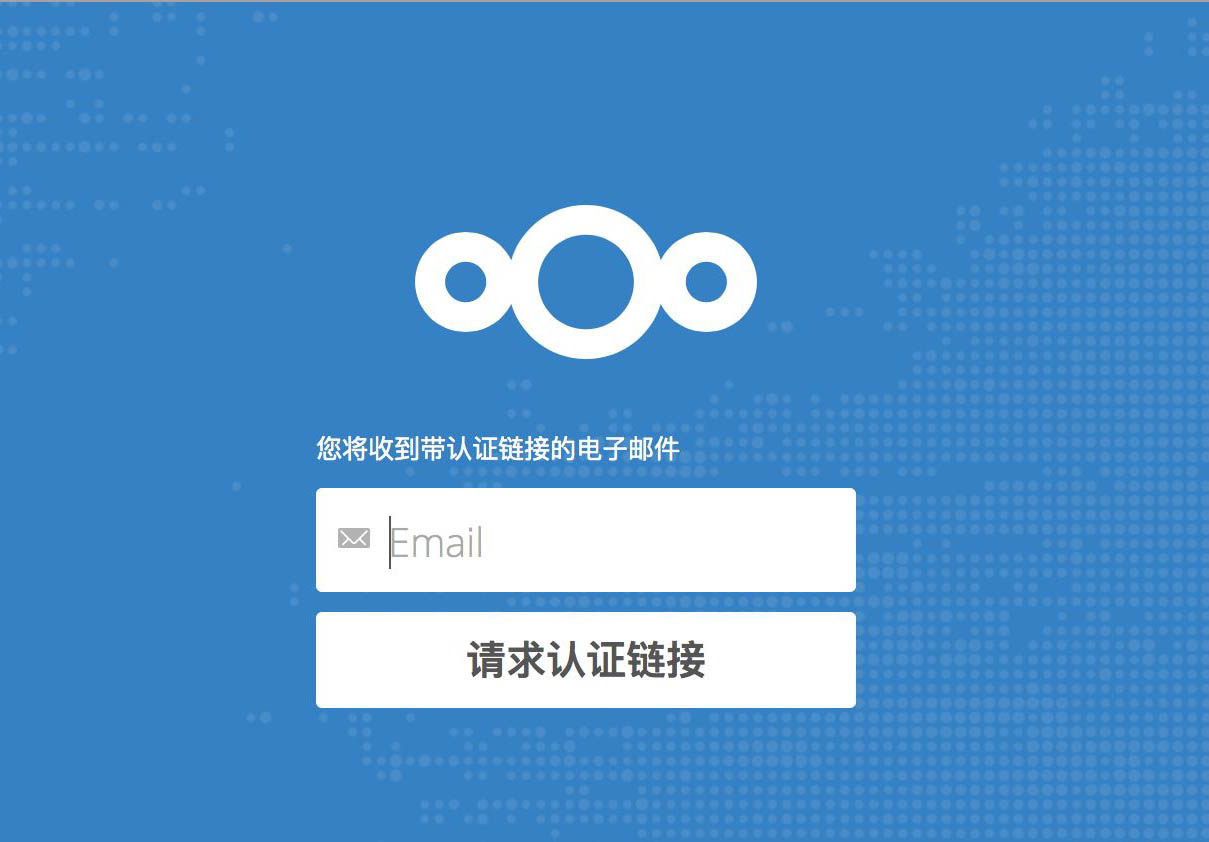
需要给用户创建文件夹,下载Group folders插件,并启用,

还可以将文件夹共享给群组和用户,还可以设置权限

还有许多插件可以通过“+应用”去下载体验。
以上就是本文的全部内容,希望对大家的学习有所帮助,也希望大家多多支持我们。

